파이어 폭스 검색 엔진 추가 활용 방법
파이어 폭스는 크롬이나 엣지와는 다르게 사용자가 검색 엔진을 직접 추가해줘야 한다.
그렇다고 복잡한 과정이 있는 것은 아니고 검색 엔진을 추가할 수 있는 사이트에 접속하면 주소창에 버튼을 통해 추가하기만 하면 되는데 이렇게 추가한 검색 엔진은 주소창 검색에 메인 검색 엔진으로 사용하는 것도 가능하지만 키워드를 추가하면 간단하게 검색 엔진을 선택하고 검색하는 것도 가능하다.
파이어 폭스 검색 엔진 추가 활용방법
1. 검색 엔진 추가하기.
파이어 폭스에 검색 엔진의 추가는 간단하다.
검색 엔진이 있는 사이트에 접속하고 주소창을 클릭.
주소창이 펼쳐지면서 하단에 검색엔진 아이콘이 나타나면 + 표시가 보이는 현재 사이트의 아이콘을 클릭하여 검색엔진을 추가할 수 있다.
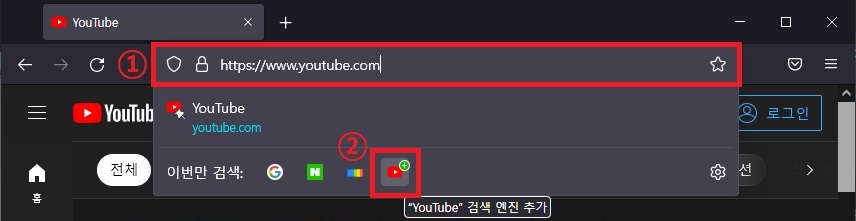
2. 검색 엔진 키워드 설정.
검색 엔진을 추가했다면 추가한 검색엔진을 활용하기 위해 키워드를 추가해야 하는데 키워드는 검색 엔진을 선택하기 위한 단어라고 보면 된다.
주소창을 클릭하고 검색엔진 아이콘이 있는 부분의 가장 오른쪽에 있는 [톱니바퀴 아이콘]을 클릭하자.
(혹은 파이어 폭스 설정에서 검색 탭으로 이동해도 된다.)
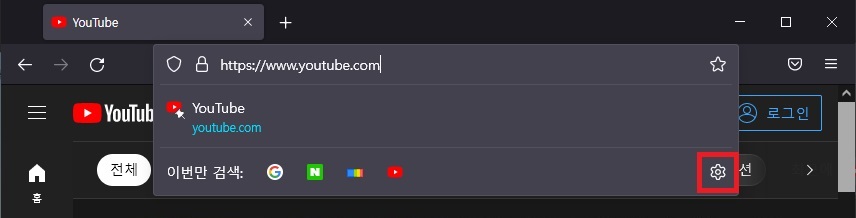
검색 설정 화면이 나타나면 검색 바로가기 부분을 찾아서 화면을 이동.
키워드를 추가하고자 하는 검색엔진을 더블 클릭하고 키워드를 추가하면 된다.
키워드를 추가할때 키워드 앞에 @같은 특수문자를 반드시 넣을 필요는 없지만 일반 검색에 방해가 될 수 있으니 되도록이면 구분이 가능한 무엇인가는 넣어주는 것이 좋다.
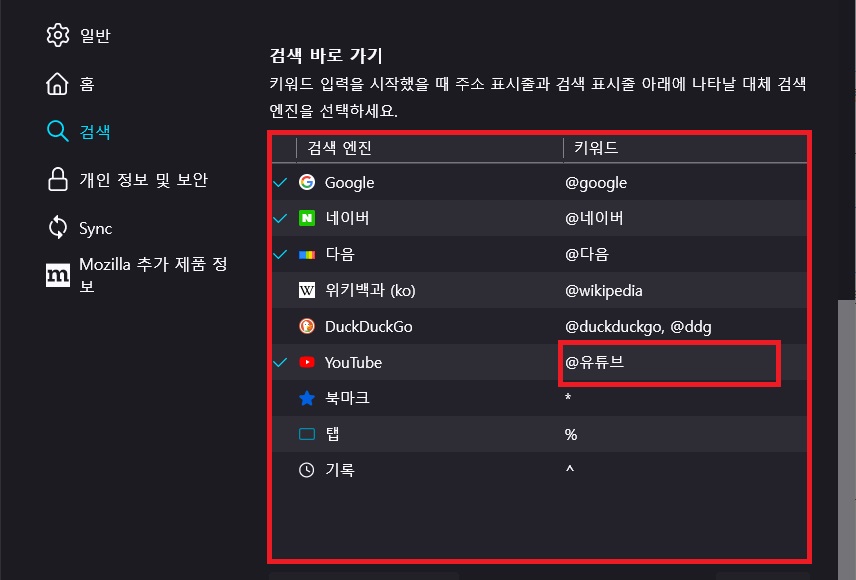
3. 검색 엔진 선택 검색.
키워드를 추가했다면 이제 검색 엔진을 변경하지 않아도 키워드를 통해 원하는 검색 엔진으로 검색하는 것이 가능하다.
검색 방법은 주소 창에 해당 키워드를 입력하고 한 칸 띄고 원하는 검색어를 입력하면 된다.
(키워드를 입력하고 한 칸 띄면 검색 엔진이 표시된다.)
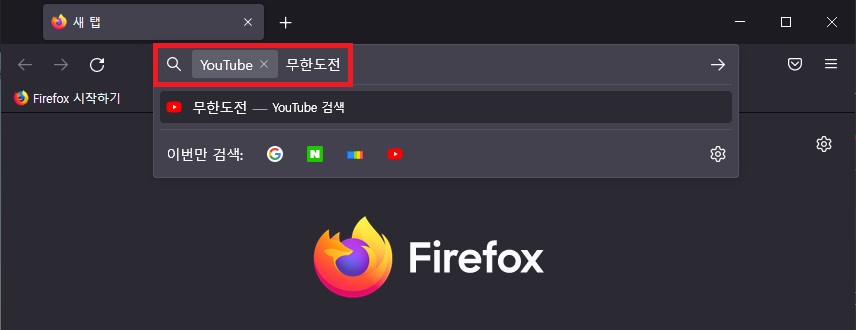
그 외 내용
검색 엔진을 등록하고 키워드를 잘만 활용하면 해당 사이트에 접속하지 않고도 쉽게 해당 사이트의 검색 결과를 얻을 수 있다.
다만 이러한 기능은 파이어 폭스만의 기능은 아니고 크롬이나 엣지에서도 비슷한 방법으로 설정이 가능하니 다른 웹 브라우저를 사용하고 있다면 이 글을 참고하여 설정해보는 것도 좋지 않을까 한다.